Elden Ring é um RPG de ação jogado em uma perspectiva de terceira pessoa. E assumimos que não precisamos apresentar este jogo; é um dos jogos mais esperados de 2k22. Mas com o coração muito pesado, estamos afirmando aqui que este jogo não é impecável e um grande número de usuários afirmou que o status da rede Elden Ring falhou enquanto os usuários tentam jogar o jogo, o que eventualmente impede que os jogadores façam login no Elden Ring e depois de coletar informações de várias fontes verificadas, concluímos que os usuários ficam presos com o erro mencionado acima quando a corrida nos servidores é totalmente incontrolável e não atende às demandas ou os servidores do jogo estão inoperantes devido à manutenção programada.
Mas apenas culpar o servidor não é justo porque, de acordo com os relatórios, existem vários fatores que provocam o erro. E selecionamos alguns culpados em potencial que são igualmente responsáveis por solicitar o erro na tela do usuário.
Razão 1: Conexão de Internet ruim/instável
Razão 2: Arquivos corrompidos do jogo Elden Ring
Razão 3: Versão do jogo desatualizada
Como resolver o status da rede Elden Ring falhou
Método 1: Verifique novamente a disponibilidade do servidor
Como discutimos anteriormente, é provável que se enfrente o erro de menção acima se o servidor estiver inativo para manutenção programada. Portanto, primeiro verifique a disponibilidade do servidor e, se você descobrir que ele está inativo, aguarde até que o servidor volte ao trabalho. Você receberá facilmente as notícias da interrupção do servidor para manutenção e, se não for assim, as chances são de que a pressa no servidor possa ser a culpada. Portanto, nesse caso, aconselhamos que você jogue o jogo em horários ímpares.
Método 2: Tente usar VPN
Vários usuários alegaram sucesso apenas mudando para outro endereço IP e isso só é viável com a ajuda do software VPN no seu PC. Se você nunca experimentou nenhuma VPN ou ficou confuso entre tantas opções, recomendamos que você use o NordVPN. É uma das VPNs mais recomendadas.
Método 3: Alternar o endereço do servidor DNS
O Domain Name System é uma parte significativa do seu PC com Windows que permite que seu dispositivo se comunique com os sites e acesse a Internet corretamente. E pode-se alterar o endereço do servidor DNS e alterná-lo com algo diferente do arranjo padrão.
Você pode seguir as diretrizes de menção abaixo para prosseguir:
Etapa 1: Punho de todos os aplicativos do sistema de configurações de inicialização no seu PC
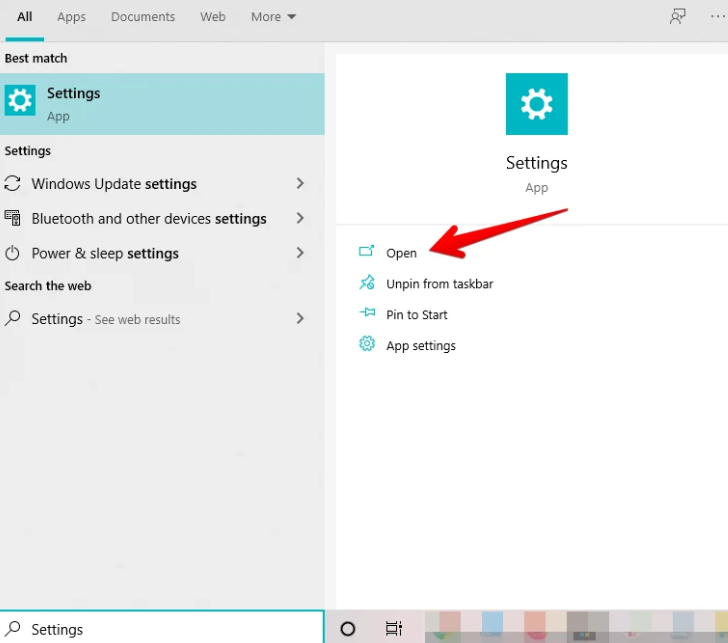
Passo 2: Depois de abrir o aplicativo Configurações, você terá várias opções, clique em “Redes e Internet” ao lado para continuar
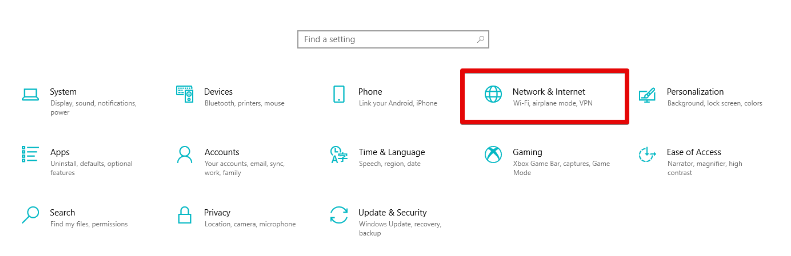
Passo 3: Agora você será levado para as Configurações de Conexão com a Internet no dispositivo. E aqui você precisa tocar em “Alterar opções do adaptador” em Configurações de rede avançadas na seção de status
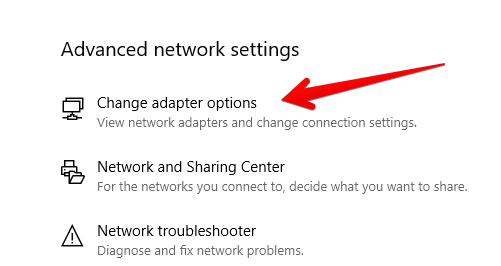
Etapa 4: quando você clicar em Alterar opções do adaptador, a janela será aberta. E agora na área “Conexões de Redes” existem quatro tipos de opções. A chave aqui é escolher o tipo de conexão que você está usando atualmente em seu sistema. Se você estiver usando uma conexão Ethernet com fio, precisará usá-la para dar o próximo passo. O mesmo vale para o resto das opções, então avalie sua configuração com cuidado. E aqui vamos selecionar “Wi-Fi” e clicar duas vezes na opção aparente e depois escolher Propriedades para avançar.
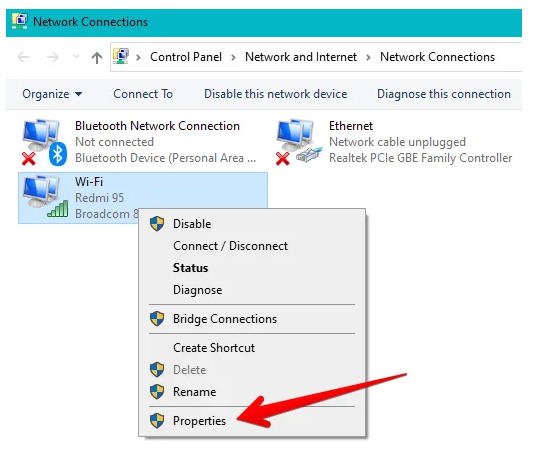
Passo 5: Altere a seleção de Propriedades, você será solicitado com outra janela e aqui você poderá alternar o endereço do servidor DNS em seu sistema. Você precisa rolar a lista dos itens que você vê e selecionar “Internet Protocol Version 4 (IPv4), a partir daí, toque em Propriedades para continuar.
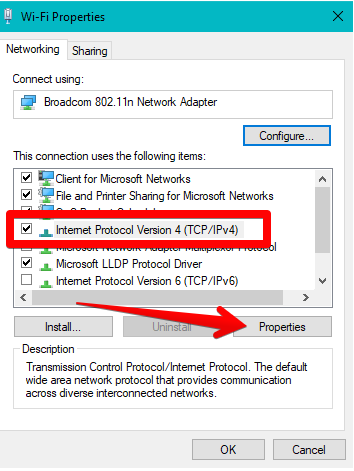
Etapa 6: Agora clique em “Usar os seguintes endereços de servidor DNS e digite “8.8.8.8” em “Servidor DNS preferido” e digite “8.8.4.4” na área especificada para “Servidor DNS alternativo”. Uma vez feito, não se esqueça de marcar a caixa ao lado de “Validar configurações ao sair” e, finalmente, toque em OK para concluir o processo.
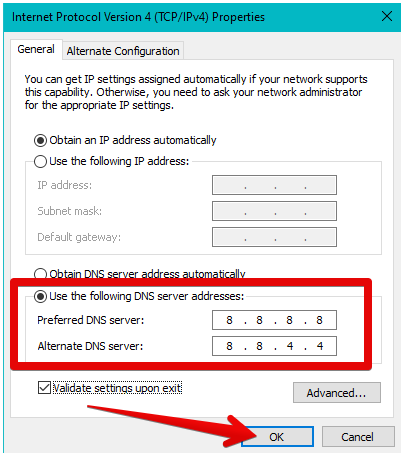
Método 4: Verifique sua conexão com a Internet
Neste método, sugerimos que você verifique sua conexão com a Internet se é boa o suficiente para jogar online ou não. De acordo com os relatórios, deve-se ter pelo menos as especificações abaixo mencionadas para jogar jogos online.
Velocidade de download: 2-3 Mbps
Velocidade de upload: 1-2 Mbps
Ping: Abaixo de 60 milissegundos
Se sua conexão com a Internet não atender às especificações acima, assumimos que você sabe muito bem o que deve fazer.
Método 5: Atualize Elden Ring
Se você ainda está lutando com o erro de menção acima, sugerimos que você atualize o Elden Ring para a versão mais recente. E confie em mim, é um dos métodos mais eficazes para superar esses tipos de erros de jogo.
Método 6: Verifique a integridade dos arquivos do jogo
É provável que você enfrente o erro Elden Ring Network Status Failed se tiver arquivos de jogo ausentes ou corrompidos, portanto, você realmente precisa verificar a integridade dos arquivos do jogo e, para isso, pode seguir as diretrizes de menção abaixo:
Passo 1: Primeiro, inicie o cliente Steam no seu PC e selecione Biblioteca> Clique com o botão direito do mouse no anel Elden e toque em Propriedades
Etapa 2: navegue até a guia Arquivos locais e selecione Verificar integridade dos arquivos do jogo e, em seguida, o Steam substituirá os arquivos de jogo corrompidos/ausentes por novos.
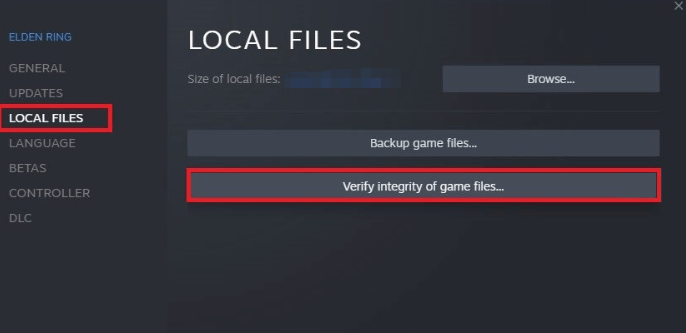
Método 7: Reinstale o anel Elden
Se nenhum dos métodos mencionados acima funcionar para você, sugerimos que você desinstale e reinstale o Elden Ring e verifique se o problema foi resolvido ou não.
Melhor solução recomendada para erros de jogos
Bem, se você costuma ficar preso com esses tipos de erros de jogo no seu PC ou enfrenta aleatoriamente problemas de travamento / congelamento / atraso durante os jogos, é um sinal claro de que seu sistema precisa de um especialista que possa verificar e corrigir os repositórios completamente. Portanto, considerando a demanda do seu sistema, recomendamos uma ferramenta de reparo do PC para escanear sua máquina e torná-la impecável.
⇑Obtenha a ferramenta de reparo do PC aqui⇓
Resultado final
Isso é tudo pessoal, esperamos muito que tenham gostado do blog. Obrigado pela leitura.